一般进行文件管理的时候,会选中给文件添加备注信息方便操作,因此有的网友为了方便文件的管理,添加了备注信息以后发现不能显示,那么雨林木风win10文件资源管理器显示文件备注信息在哪设置呢?
1、打开文件资源管理器,找到查看的添加列,打开选中列。
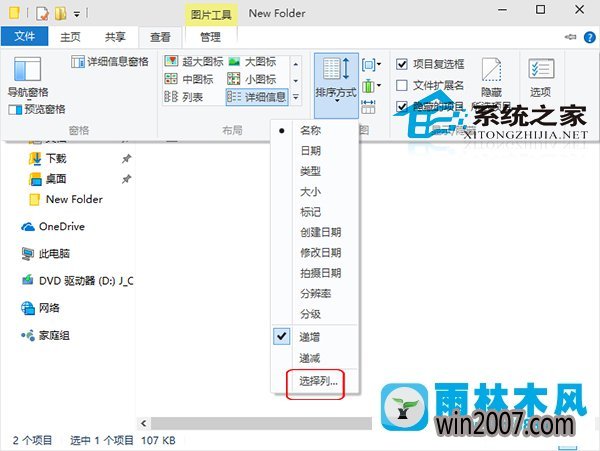
2、雨林木风win10文件资源管理器显示文件备注信息在哪设置?找到并勾选备注,确定。
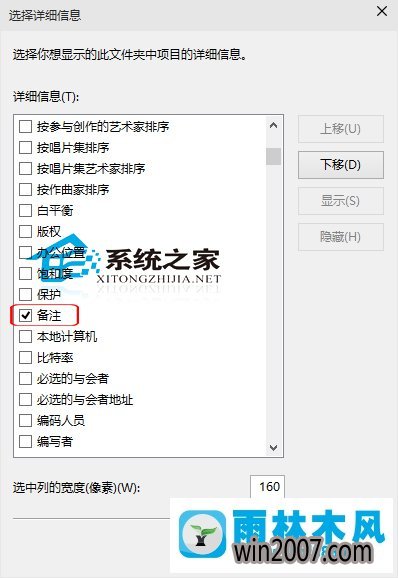
设置完成以后就能够进行文件的备注设置,并且能够显示文件备注的信息,如果网友需要对文件进行备注的设置和显示但是不熟悉雨林木风win10文件资源管理器显示文件备注信息在哪设置,可以尝试上述的操作进行设置。
关于雨林木风win10文件资源管理器显示文件备注信息在哪设置的处理办法就跟我们详解到这边了,碰到这样问题的网友们可以参照上面的办法步骤来处理吧。好了,如果我们还想了解更多的资讯,那就赶紧打开雨林木风吧。